Versuch es!
Mit OneDrive können Sie Dateien zwischen Ihrem Computer und der Cloud synchronisieren, sodass Sie von überall darauf zugreifen können.
Hinweis: Wenn Sie Windows 10 verwenden, verfügt Ihr Computer bereits über die OneDrive-Synchronisierungs-App. Wenn Sie einen Mac oder eine frühere Version von Windows verwenden, gehen Sie zu onedrive.com/download und laden Sie die OneDrive-App herunter.
Synchronisieren Sie OneDrive mit Ihrem Computer
Wählen Sie Start aus, geben Sie OneDrive ein, und wählen Sie dann OneDrive aus.
Melden Sie sich bei OneDrive mit dem Konto an, das Sie synchronisieren möchten, und schließen Sie die Einrichtung ab.
Ihre OneDrive-Dateien beginnen mit der Synchronisierung mit Ihrem Computer.
Arbeiten Sie mit Ihren Dateien in Ihrem Dateisystem
Sobald Sie synchronisiert sind, sehen Sie Ihre Dateien im Datei-Explorer. Auf einem Mac werden Ihre Dateien unter OneDrive im Mac Finder angezeigt .
Wenn Sie mehr als ein Konto verwenden, werden Ihre persönlichen Dateien unter OneDrive – Persönlich und Ihre Geschäfts- oder Schuldateien unter OneDrive – Firmenname angezeigt .
Sie können Dateien direkt aus Ihrem Dateisystem von Ihrem Computer auf OneDrive kopieren oder verschieben.
Sie können auch auf das OneDrive-Cloud-Symbol im Windows-Benachrichtigungsbereich klicken, um den Status Ihrer Dateien zu überprüfen. Klicken Sie auf Einstellungen , um ein Konto hinzuzufügen oder andere Synchronisierungseinstellungen zu verwalten.
Mehr wollen?
OneDrive for Business-Schnellstart
Synchronisieren Sie SharePoint-Dateien und -Ordner
Arbeiten Sie mit synchronisierten Dateien im Datei-Explorer
Synchronisieren Sie Dateien mit OneDrive in Windows
Entdecken Sie weitere Office-Schulungen bei LinkedIn Learning
No comments:
Post a Comment